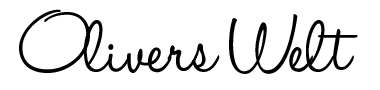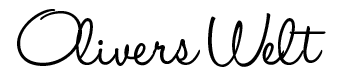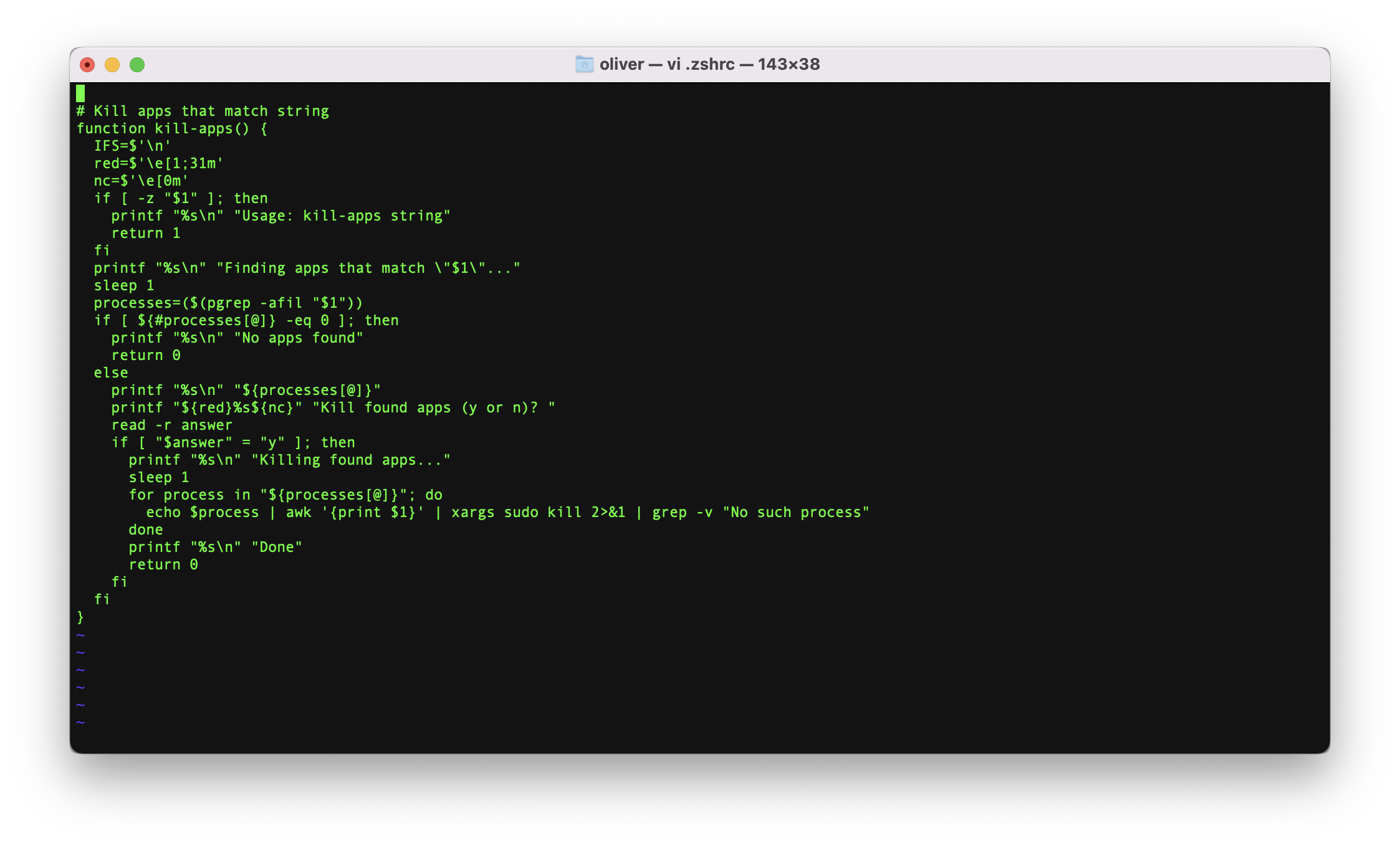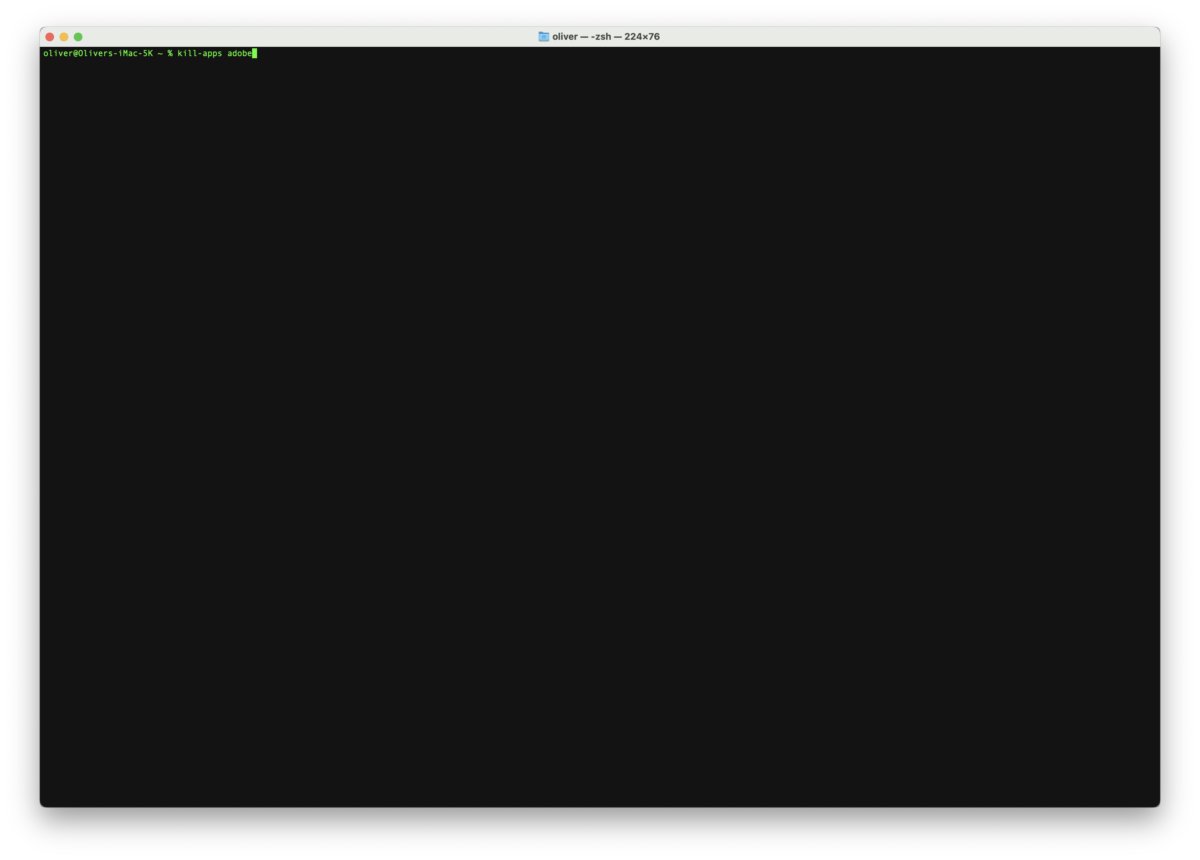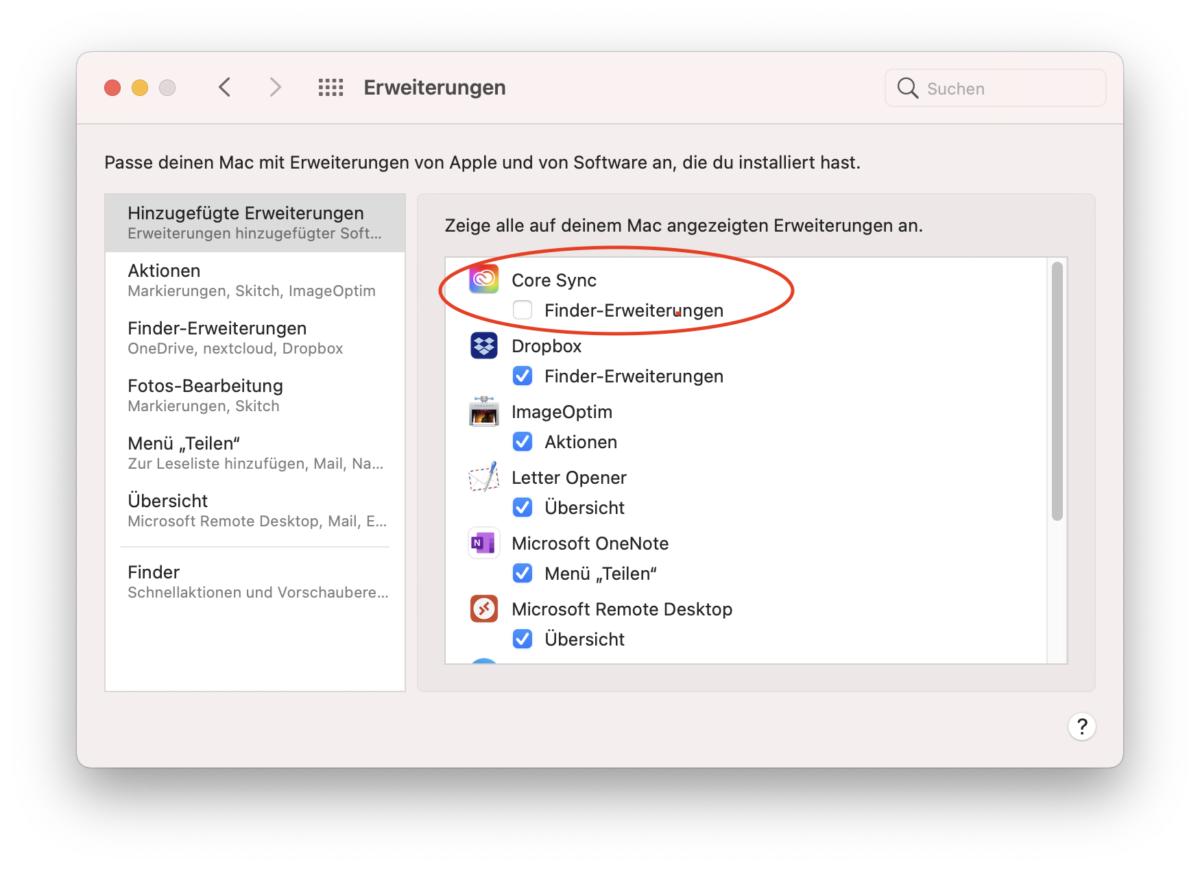Für die technikinteressierten Leser: Wie beende ich bequem alle Prozesse von Programmen, die ungewollt im Hintergrund laufen. Hier eine Anleitung (Quelle habe ich vergessen) … ich nutze es schon länger.
Der Grund war und ist die Creative Cloud von Adobe. Wenn ich kein Adobe-Programm nutze, muss auch nicht der ganze Mist im Hintergrund laufen. Wer weiss, was die Prozesse alles so machen im Hintergrund, ausser syncen und aktualisieren (LogTransport2 ?). Egal, dem Paranoiker gehts danach besser … ?
Alles, was getan werden muss, ist folgendes:
1.) In der Konfigurationsdatei (~/.zshrc) der ZShell die Funktion kill-apps einfügen (Name kann beliebig gewählt werden)
function kill-apps() {
IFS=$'\n'
red=$(tput setaf 1)
normal=$(tput sgr0)
if [ -z "$1" ] || [ "$1" = "--help" ]; then
printf "%s\n" "Usage: kill-apps string"
return 0
fi
printf "%s\n" "Finding apps that match “$1”…"
sleep 1
processes=($(pgrep -afil "$1"))
if [ ${#processes[@]} -eq 0 ]; then
printf "%s\n" "No apps found"
return 0
else
printf "%s\n" "${processes[@]}"
printf "$red%s$normal" "Kill found apps (y or n)? "
read -r answer
if [ "$answer" = "y" ]; then
printf "%s\n" "Killing found apps…"
sleep 1
for process in "${processes[@]}"; do
echo $process | awk '{print $1}' | xargs sudo kill 2>&1 | grep -v "No such process"
done
printf "%s\n" "Done"
return 0
fi
fi
}
2.) Im Terminal (als Beispiel) kill-apps adobe eingeben
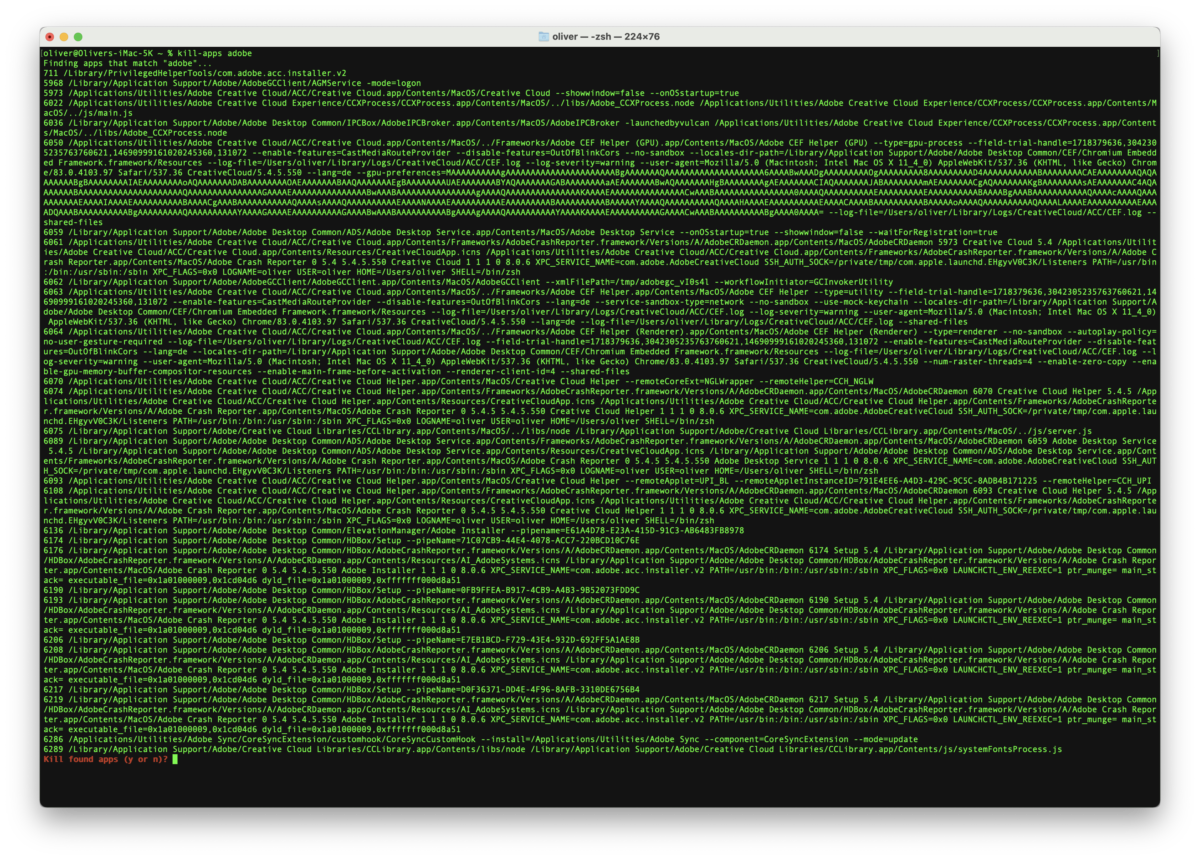
3.) Die Frage mit Y und dann mit dem Admin-Passwort bestätigen
Fertig.
Sinnvoll ist es auch noch die Finder-Erweiterung zu deaktivieren.
🔥8 Post Views